经验直达:
- ppt模板怎么导入
- 如何将下载的ppt模板导入到ppt
一、ppt模板怎么导入
1、首先打开已经做好的PPT页面,在“开始”选项卡中点击“新建幻灯片” 。
【ppt模板怎么导入-如何将下载的ppt模板导入到ppt】2、在打开的下拉选项菜单中点击“重用幻灯片”选项 。
3、点击后在PPT页面的右侧会显示“重用幻灯片”的窗口 , 点击“浏览”选项 。
4、然后在打开的对话框中选择做好的PPT模板文件,点击打开按钮 。
5、即可将之前做好的PPT模板插入到右侧的窗口中 , 此时可以点击勾选“保留源格式” 。
6、然后再双击需要插入到已经做好的PPT页面中的模板页面即可 。
二、如何将下载的ppt模板导入到ppt
以WPS 2019版本为例:
关于 如何将下载的ppt模板导入到当前操作的ppt里面? 我们推荐您可使用WPS2019来完成操作,步骤如下:
1. 第一步 , 打开需要操作PPT文档
2. 第二步,点击如下图中的“设计”—点击“导入模板” , 可见下图

3.第三步,选择本地的演示文稿“打开”,该模板就会应用到当前幻灯片中
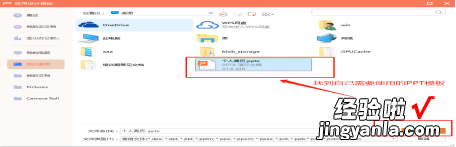
更多办公软件问题,推荐去「WPS学院」 寻找专业视频解说(百度搜: WPS学院即可)WPS学院 : 官方出品的免费Office视频技巧
